Ctrl+C и Ctrl+V не работят - решения

- 1557
- 217
- Allan Weber
Копиране и вмъкване на комбинации от ключове Ctrl+c И Ctrl+v В Windows има някои от най -често използваните и полезни, независимо от това каква цел използвате компютъра. Следователно, внезапното прекратяване на тяхната нормална работа може да причини сериозни неудобства.
Тези инструкции са подробно за това какво да правите, ако ключовете на Ctrl+C и/или Ctrl+V работят върху клавиатурата и какво да направите, за да отпразнувате ситуацията, в зависимост от конкретния случай.
Прости начини за отстраняване на проблема с неработещия Ctrl+C и Ctrl+V

Отначало някои прости опции, които могат да работят, ако копират и вмъкнат с помощта на Ctrl+C и Ctrl+V ключове, не работят:
- Ако проблемът току -що се е появил, опитайте се да извършите просто рестартиране на компютъра или лаптопа (използвайте елемента „рестартиране“, а не „завършване на работата“, последвано от включване).
- В диспечера на устройството (отворете го в Windows 11 и Windows 10, можете, чрез бутона „Старт“, изтрийте клавиатурата през менюто с десния бутон (натиснете устройството с десния бутон на мишката - изтрийте) и след това в Главното меню в горната част на мениджъра на устройството изберете действието - Актуализирайте оборудването за конфигурация.
- За USB клавиатура (включително безжична връзка с USB приемник), свързване към друг безплатен конектор, включително конектор от друга версия.
- Проверете дали комбинациите от ключове ще работят Ctrl+вмъкване И Смяна+вмъкване - Те извършват същите действия като комбинациите Ctrl+C и Ctrl+V, съответно.
- Ако проблемът възникне дума, отворете менюто "файл" - "параметри", тогава отидете в раздела "Референтна лента". В долната част, при елемента „Clovs Combination“ щракнете върху бутона „Настройки“, след това в списъка вляво изберете „Раздел„ Начало “, а отдясно са точките за редактиране и редактиране, за да проверите дали CTRL+ C и Ctrl+V клавишите са присвоени на тези действия. Ако не, назначете ги, като подчертаете „новата комбинация от клавиши“ и чрез натискане на съответната комбинация.
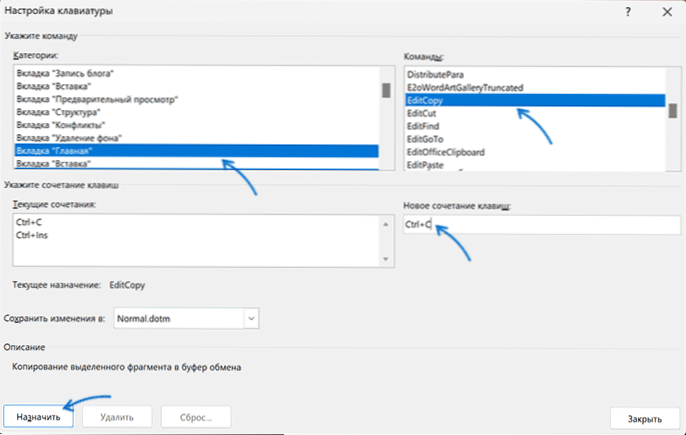
- Ако проблемът е възникнал наскоро, опитайте да използвате точките за възстановяване на системата на датата, когато проблемът не е наблюдаван.
- Проверете дали входната филтрация е активирана в параметрите и, ако бъде включена, го изключете. В Windows 11 и Windows 10 желаната настройка може да се намери в параметрите - специални функции - клавиатура.
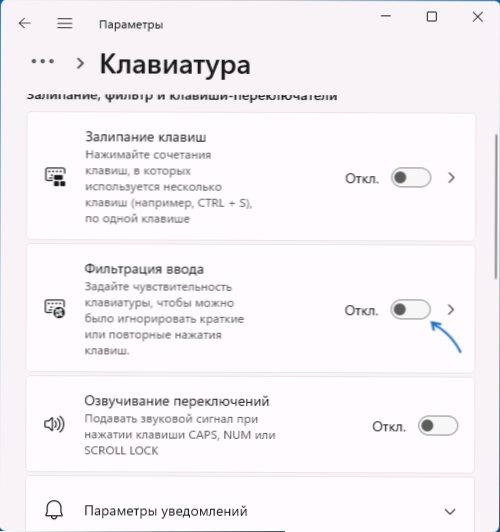
- Опитайте се да използвате средство за премахване на неизправности в клавиатурата: Натиснете клавишите WIN+R (или щракнете с десния бутон върху бутона Старт - изпълнете) и въведете командата
MSDT.EXE -ID клавиатурна диагностика
Забележка: В бъдещите актуализации на Windows 11 този екип може да спре да работи.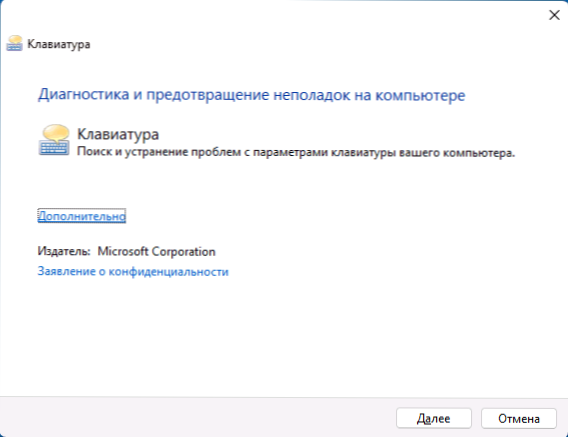
- Ако използвате някакви програми за преназначаване на клавиатурата на клавиатурата или създаването на макроси, опитайте да изключите всички редизайн и макроси, участващи в тях, и след това проверете дали проблемът е решен.
- Понякога проблемът може да се състои в клавиран или притиснат от външен елемент (не Ctrl, C или V, но всеки друг), хардуерни неизправности на клавиатурата (например след разливане на течности), лошо задействани клавиши, използвани в комбинации (в това случай, от няколко опита те обикновено все още копират и поставят).
Според последния параграф: Ако имате възможност да свържете допълнителна клавиатура, свържете я и проверете дали разглежданите ключове ще работят, когато го използвате. Можете също да използвате клавиатурата на екрана (тя може да бъде отворена чрез комбинация от клавиши Ctrl+Windows+O и още няколко начина) да проверите работата на ключови комбинации.
Ако всичко работи правилно с друга свързана клавиатура, проблемът вероятно е в първоначално инсталираната клавиатура: например, ако други проблеми са залят с някакви други проблеми.
Допълнителни опции за решение
Някои допълнителни нюанси, които могат да бъдат полезни при решаване на проблеми с Ctrl+C и Ctrl+V клавиши:
- Когато копирате в някои програми за вмъкване в друга програма, съдържанието на обменния буфер може да бъде почистено, ако затворите оригиналната програма, от която е направена вложката.
- Когато има проблем само в Microsoft Office, можете да използвате следния метод: Отворете контролния панел - програми и компоненти, изберете Microsoft Office (или Microsoft 365), натиснете бутона „Промяна“ и след това използвайте „Бързо възстановяване“ или „Опции за възстановяване“ в мрежата “(В ранните версии точките могат да се наричат по различен начин, например„ Фиксиране на инсталацията “).
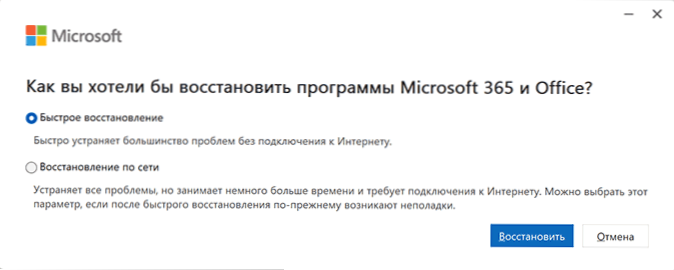
- Ако проблемът възникне само в Microsoft Word, причината може да бъде в надстройките, можете да опитате да ги премахнете от папката с Automobile Word Building и в регистъра (за COM настройки), инструкциите за различни версии на Word са достъпни на официалния уебсайт на Microsoft.
- Когато има проблем в Microsoft Edge и вградени приложения Windows 11 или 10, опитайте се да отидете в браузъра на Microsoft Edge, отворете „Параметрите“ в търсенето на параметрите „Mini-Menu“ и изключете всички опции В „мини-мениджърът при маркиране на текста“.
- Проверете дали комбинациите от ключове работят в безопасен режим или чисто зареждане -ако в този случай всичко работи правилно, причината е вероятно третата програма за програми в автоматичното зареждане или трето -партийните услуги на Windows: Не забравяйте какво е инсталирано на компютъра преди проблема на проблема.
В редки случаи причината за не -оперативни клавиши Ctrl+C и Ctrl+V може да бъде вируси или друг злонамерен софтуер на компютъра: има смисъл да извършвате проверка, можете да използвате антивирусни комунални услуги, които не изискват инсталиране на компютър като инструмент за отстраняване на вируса на Kaspersky).
Надявам се, че една от предложените опции ще помогне за справяне с проблема. Ще бъда благодарен, ако можете да споделите информация за решението, което е работило за вас в коментарите.
Ако копирането и вложките все още не работят, опишете ситуацията в детайлите: Независимо дали има проблем във всички програми, всички комбинации от копиране и вмъкване на клавиши не работят, или само Ctrl+C и Ctrl+V, независимо дали копирате и копирате и копирате и копирате и копирате и копирате и копирате и копирате и копирате и копирате и копирате и копирате и копирате и копирате и копирате и копирате и копирате и копирате и копирате и копирате и копирате и копирате и копирате и копирате и копирате и копирате и копирате и копирате и копирате и копирате и копирате и копирате и копирате и копирате и копирате и копирате и копирате и копирате и копирате и копирате и копирате и копирате и копирате и копирате и копирате и копирате и копирате и копирате и копирате и копирате и копирате и копирате и копирате и копирате и копирате и копирате и копирате и копирате и копирате и копирате и копирате и копирате и копирате и копирате и копирате и копирате и копирате и копирате Вмъкване през „Менюто за редактиране е възможно“, може би - някои допълнителни наблюдения. Ще се опитам да помогна.
- « Интерфейсът не се поддържа при отваряне на файлове в Windows 11 и Windows 10 - Опции за решение
- Стартирането на драйвера за това устройство е блокирано от код 48 - Опции за решение »

